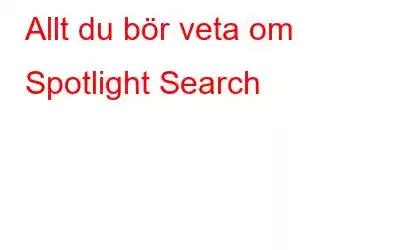Spotlight är en inbyggd sökfunktion i MacOS och iOS operativsystem. Detta skrivbordssökverktyg är utformat för att tillåta användare att snabbt hitta objekt som dokument, bilder, låtar och filmer. Förutom detta visar spotlight-sökning förslagsresultat som Kartor, iTunes, Wikipedia och Bokmärken.
Med andra ord skapar detta otroliga verktyg ett index med innehåll från din Macs hårddisk för att ge dig snabba resultat innan du är klar skriva.
I det här inlägget kommer vi att diskutera allt du bör veta om spotlight-sökning. Så, låt oss komma igång!
Hur man använder Spotlight Search på en Mac
Spotlight är en fördelaktig funktion som hjälper dig att snabbt hitta dina filer och mappar.
Steg 1: Klicka på en liten förstoringsglasikon i det övre högra hörnet av menyraden eller tryck samtidigt på Kommandotangent + Mellanslag.
Steg 2: Ange frågan du vill söka efter.
Bildkredit: macworld
När du skriver kommer du att märka att spotlight visar relaterad information på din skärm. Men om spotlight inte kan söka efter det du har skrivit in där kan det bero på att informationen är dold för att hålla den privat. Men för det mesta kommer Spotlight att ge alla resultat innan du slutför din fråga.
Så här anpassar du dina Spotlight-sökresultat på en Mac
Det är möjligt att anpassa dina Spotlight-resultat och söka på det sätt du vill söka information och filer på din Mac.
Steg 1: Klicka på Apple-ikonen i det övre vänstra hörnet av skärmen och välj "Systeminställningar" från rullgardinsmenyn.
Steg 2: I fönstret Systeminställningar klickar du på Spotlight från den första raden.
Steg 3: En lista visas. Du kan anpassa vad Spotlight visar genom att bockmarkera bredvid kategorin i listan.
Bildkredit: mac-how-to.gadgethacks.com
Hur att dölja innehåll från Spotlight Search
När du delar din dator med din familj eller rumskamrater är det nästan omöjligt att dölja dina personliga uppgifter och information som t.ex. som filer, mappar, dokument och bilder. Men om du använder en Mac kan du anpassa Spotlight-inställningarna på ett sätt så att det aldrig kommer att söka på de platser där du har din data sparad.
Steg 1: Klicka på Apple-ikonen från vänster -sidans övre hörn på skärmen.
Steg 2: Välj se cond alternativet "Systeminställningar" från rullgardinsmenyn.
Steg 3: Ett systeminställningar visas på skärmen, klicka på Spotlight.
Obs! Du kommer att se Spotlight ikonen i första raden.
Steg 4: I Spotlight-fönstret, klicka på fliken Sekretess och klicka sedan på knappen Lägg till (+) längst ner till vänster i fönstret.
Steg 5: Välj de filer och mappar du vill dölja från Spotlight-sökning och klicka på Välj.
Spotlight är enkelt och lätt att använda, men om du har några frågor och problem när du använder det kan du besöka din närmaste Apple-butik eller låt oss veta det i kommentarsfältet.
Läs: 0